Вы можете не использовать звонки по Wi-Fi на своем телефоне из-за повреждения кеша/данных приложения Google Fi. Более того, неправильная конфигурация настроек вашего маршрутизатора, таких как QoS и диапазон 5 ГГц, также может вызвать обсуждаемую ошибку.
Пользователь сталкивается с ошибкой, когда он пытается включить вызовы Wi-Fi или когда он пытается разместить звонок по Wi-Fi (в некоторых случаях проблема начиналась после обновления ОС). Сообщается, что проблема возникает почти во всех версиях ОС Android и почти во всех моделях телефонов Android (независимо от производителя). Также проблема не ограничивается конкретным перевозчиком. У некоторых пользователей проблема возникает в другой стране (отлично работает в их родной стране). .
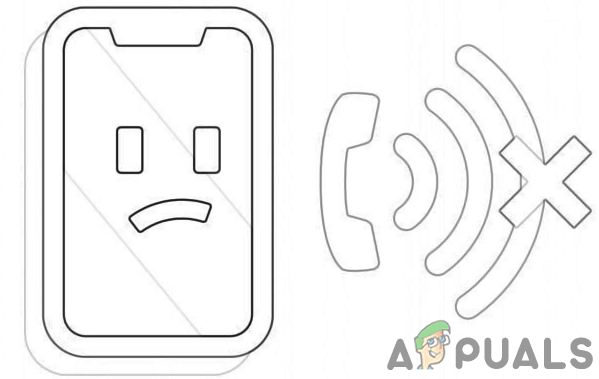
До переходя к решениям, убедитесь, что на вашем телефоне включены параметры разработчика. Кроме того, не забудьте включить проект FI, позвонив по их горячей линии. Кроме того, проверьте, модель телефона совместима с вызовами по Wi-Fi.
Решение 1. Принудительно перезагрузите телефон и Повторно вставьте SIM-карту в телефон
Проблема с вызовами по Wi-Fi может быть результатом временного сбоя связи/программного обеспечения. Эту проблему можно решить, включив/выключив функцию звонков по Wi-Fi и перезапустив устройство.
- Проведите пальцем вниз (или вверх как на свой телефон), чтобы открыть меню Быстрые настройки , а затем и удерживайте значок Wi-Fi.
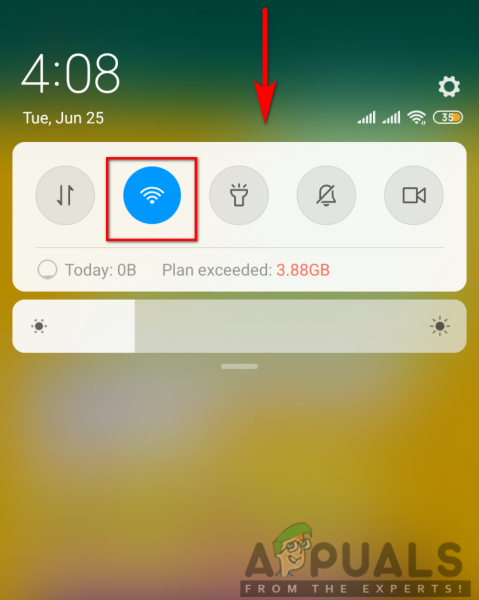
- Теперь нажмите Настройки Wi-Fi , а затем откройте Advanced .
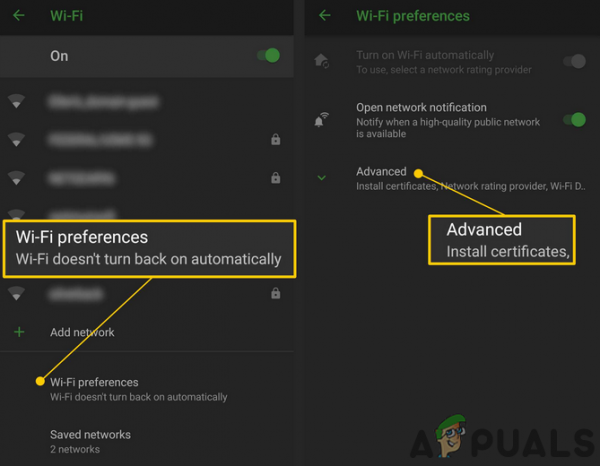
- Затем отключите функцию звонков по Wi-Fi. Теперь извлеките SIM-карту из телефона.
- Теперь нажмите и удерживайте кнопки питания и уменьшения громкости, пока телефон не перезагрузится.
- Отпустите кнопки, и если появится экран Maintenance Boot Mode , выберите Нормальный режим или . Перезагрузите .
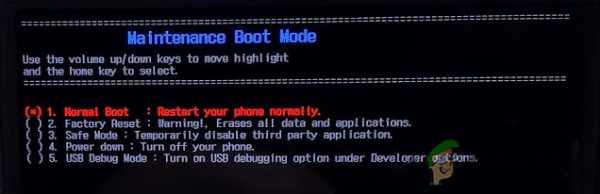
- Теперь повторно вставьте SIM-карту и повторно включите функцию звонков по Wi-Fi.
- Затем проверьте , можете ли вы совершать звонки по Wi-Fi на своем телефоне. .
Решение 2. Очистите кеш и данные приложения Google Fi
Приложение Google Fi, как и многие другие приложения, использует кеш для повысить производительность и улучшить взаимодействие с пользователем. Вы можете столкнуться с данной ошибкой, если кеш/данные приложения Fi повреждены из-за непредвиденных обстоятельств, таких как прерванное обновление. В этом контексте очистка кеша и данных приложения Google Fi может решить проблему..
- Запустите Настройки вашего телефона, а затем откройте Приложения /Диспетчер приложений.
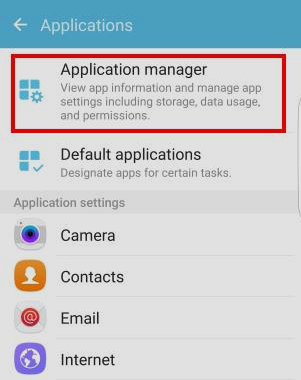
- Теперь найдите и нажмите на Google Fi Приложение.

- Затем нажмите Хранилище .
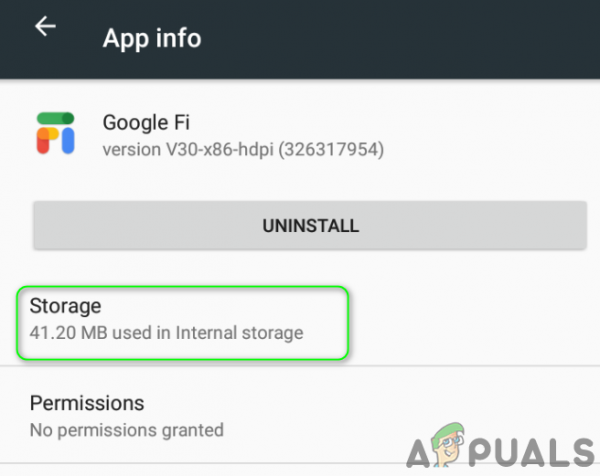
- Теперь нажмите Очистить кеш , а затем нажмите Очистить данные .
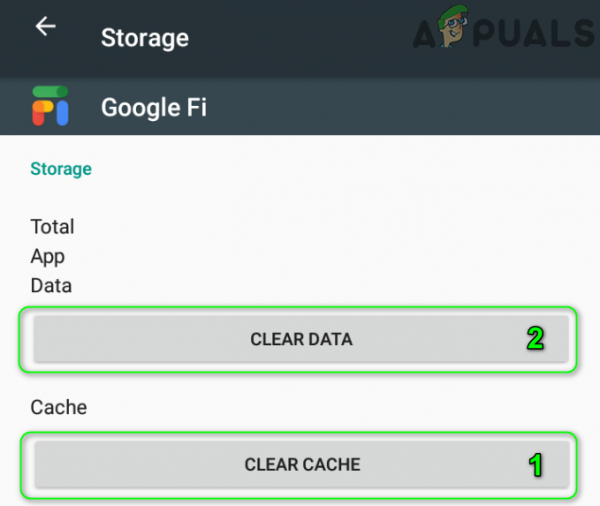
- Затем проверьте , На телефоне отсутствует проблема с вызовами по Wi-Fi.
Решение 3. Используйте режим полета на телефоне
Вы можете не использовать вызовы по Wi-Fi, если уровень сигнала вашего телефона низкий, потому что многие операторы связи сделали обязательным выполнение вызовов Wi-Fi, если уровень сигнала вашего телефона не ниже трех полос. В этом случае переключение в режим полета (который отключит все услуги сотовой/радиосвязи) и последующее включение только Wi-Fi может решить проблему с вызовами Wi-Fi.
- Проведите вверх или вниз в зависимости от модели телефона, чтобы открыть меню Быстрые настройки вашего телефона, а затем нажмите Самолет. значок , чтобы включить режим полета .
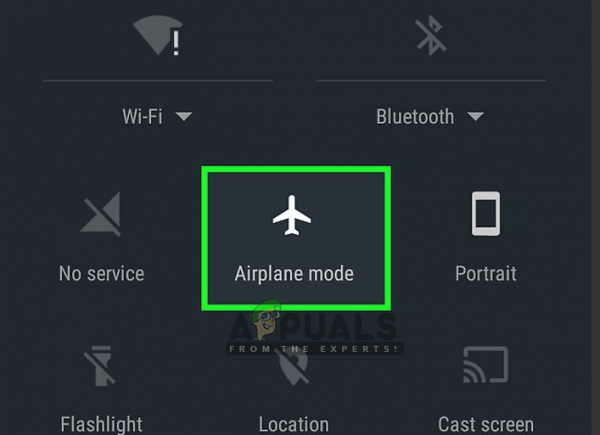
- Снова откройте меню Быстрые настройки .
- Теперь нажмите и удерживайте значок WIFI. Затем включите WIFI и подключитесь к своей сети WIFI (мобильные данные должны быть отключены).
- Затем проверьте , можете ли вы совершать звонки WIFI на своем телефоне.
- Если нет, перезагрузите телефон, а затем проверьте, можете ли вы совершать звонки по Wi-Fi.
Решение 4. Наберите Секретный код для включения вызовов WIFI
Если вы не можете получить доступ к параметрам вызовов WIFI на своем телефоне, то есть секретный код для открытия скрытого меню, которое можно использовать для включения функции вызовов WIFI.
- Откройте Панель набора вашего телефона и затем наберите следующий код:
* # * # 4636 # * # *
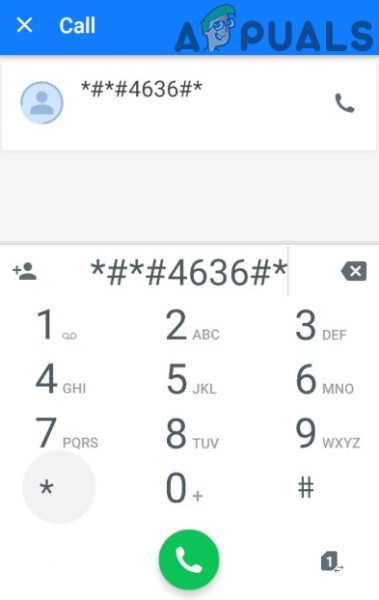
- Теперь в показанном меню нажмите на вариант Информация о телефоне .
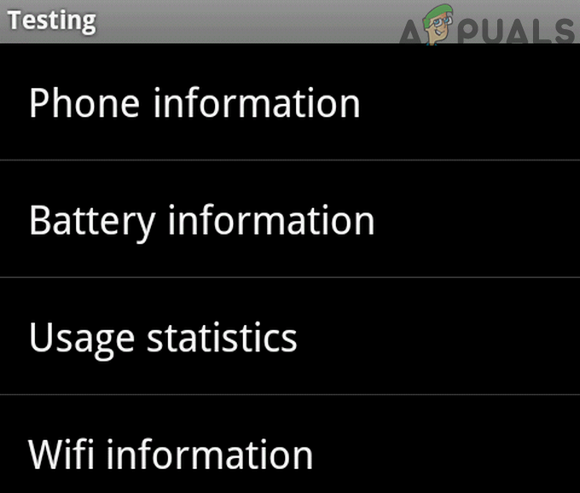
- Затем включите параметр инициализации вызовов WIFI .
- Теперь включите параметр VoLTE Pro visioned .
- Затем проверьте, можете ли вы использовать вызовы по Wi-Fi .
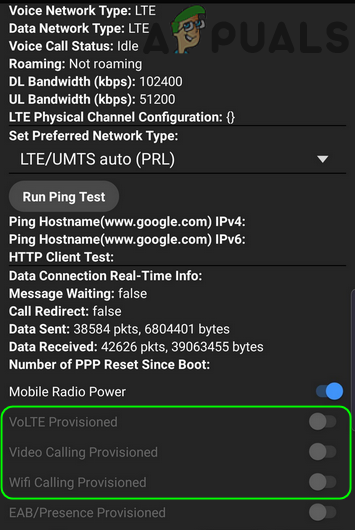
- В противном случае используйте метод Авиарежим (как описано в решении 3).
Решение 5. Включите свою сеть Wi-Fi в настройках вызовов Wi-Fi
Вы можете не выполнять вызовы через Wi-Fi, если ваша сеть Wi-Fi не включена в настройках Wi-Fi. Fi звонки. Иногда этот элемент управления по умолчанию отключен. В этом случае включение вашей сети Wi-Fi в настройках вашего звонка по Wi-Fi может решить проблему. Эта опция может быть недоступна для всех пользователей. В качестве иллюстрации мы обсудим процесс для телефона Samsung.
- Запустите Настройки вашего телефона, а затем откройте Вызов Плюс .
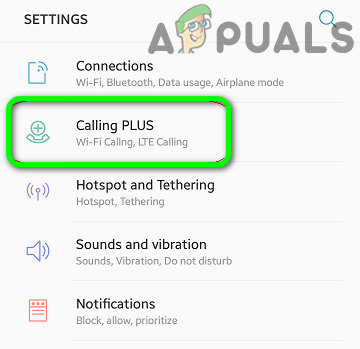
- Теперь нажмите Звонки по Wi-Fi .
- Затем включите свою сеть WIFI с помощью параметра Сети вызова WIFI .
- Теперь проверьте , можете ли вы использовать функцию звонков по Wi-Fi.
Решение 6. Используйте диапазон 2,4 ГГц для подключения к Wi-Fi
Ваш маршрутизатор обычно передает в двух диапазонах: 2,4 ГГц (медленный, но с большим диапазоном) и 5 ГГц (быстрый, но с меньшим диапазоном). Вызовы Wi-Fi имеют известную историю проблем при использовании диапазона 5 ГГц. В этом случае использование диапазона 2,4 ГГц для подключения к сети Wi-Fi может решить проблему. Для иллюстрации мы обсудим процесс для маршрутизатора Netgear. Если вы можете переключиться на 2,4 ГГц в настройках вашего телефона, если это так, переключитесь на диапазон 2,4 ГГц, чтобы проверить, можете ли вы совершать звонки по Wi-Fi.
- Откройте веб-браузер и перейдите к управлению страницы вашего маршрутизатора (или Routerlogin.net).
- Затем введите ваше имя пользователя и пароль для маршрутизатора (по умолчанию – admin и пароль).
- Теперь откройте Настройки , а затем откройте Беспроводная связь .
- Теперь снимите флажок вариант 5 ГГц . Также убедитесь, что включен параметр 2,4 ГГц .
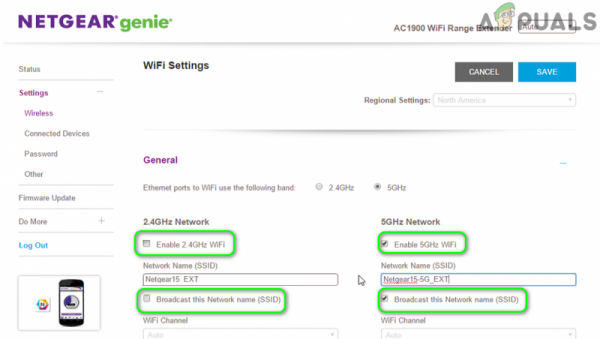
- Теперь нажмите кнопку Применить и убедитесь, что на вашем телефоне нет проблем с вызовами Wi-Fi.
Решение 7. Отключите QoS. в настройках маршрутизатора
QoS (качество обслуживания) управляет трафиком данных для уменьшения задержки/дрожания или потери пакетов путем определения приоритетов определенных типов данных в сети. Вы можете столкнуться с обсуждаемой ошибкой, если QoS мешает нормальной работе вызовов Wi-Fi. В этом случае отключение QoS в настройках маршрутизатора может решить проблему.
- Откройте веб-браузер и перейдите по на страницу управления вашего роутера (или Routerlogin.net). Затем войдите со своим именем пользователя и паролем.
- Теперь перейдите к Advanced и нажмите Настройка QoS .
- Затем снимите флажок Включить QoS для доступа в Интернет .
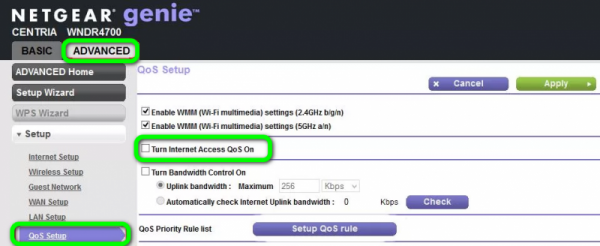
- Теперь нажмите кнопку Применить и проверьте, можете ли вы использовать WIFI звонки на ваш телефон.
Решение 8. Отключите службы роуминга в настройках вашего телефона
Роуминг может быть весьма полезным в областях с плохим сигналом, но он может препятствовать звонков по Wi-Fi и, таким образом, вызывает проблему. В этом случае отключение роуминга данных – подключение к службам передачи данных в роуминге может решить проблему.
- Запустите Настройки вашего телефона и откройте Беспроводная связь и сети (возможно, вам придется открыть Еще ).
- Затем нажмите Мобильная сеть , а затем Роуминг данных .
- Отключите параметр Роуминг данных: подключение к службам данных В роуминге .
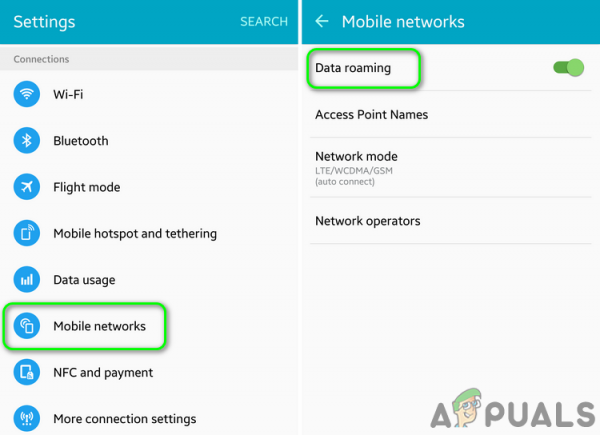
- Теперь проверьте , если вы может использовать функцию звонков по Wi-Fi в обычном режиме.
Решение 9. Отключите рандомизацию Mac для вашего телефона
Случайный выбор Mac – это удобная функция для обеспечения безопасности вашего телефона при подключении к новой сети Wi-Fi. Однако мы видели случаи, когда вы могли не использовать вызовы Wi-Fi, если рандомизация MAC вашего телефона включена, скорее всего, из-за механизма вызова Wi-Fi, устанавливающего определенные MAC-адреса. В этом контексте отключение рандомизации Mac может решить проблему.
- Запустите Настройки вашего телефона, а затем откройте Сеть и Интернет .
- Теперь нажмите и удерживайте значок WIFI .
- Затем нажмите Значок настроек (шестеренка) рядом с вашей сетью Wi-Fi .
- Теперь нажмите Advanced , а затем нажмите Конфиденциальность .
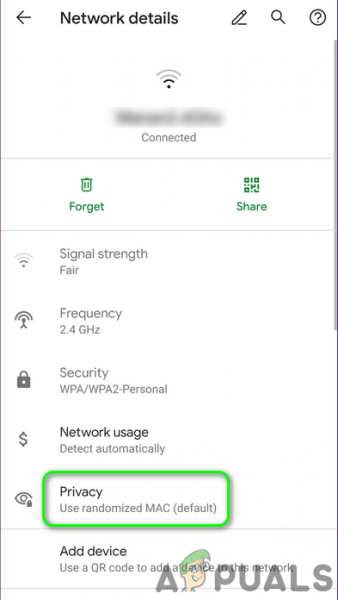
- Теперь выберите вариант Использовать MAC-адрес устройства .
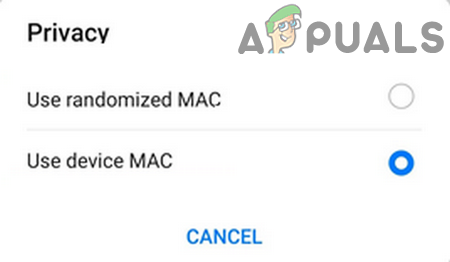
- Затем проверьте если вы можете использовать функцию звонков по WIFI.
Решение 10. Обновите приложение Carrier Services
Google использует приложение Carrier Services, чтобы включить новейшие службы связи от операторов мобильной связи (которые поддерживают расширенные функции, такие как звонки по Wi-Fi). Эта проблема может возникнуть, если вы используете устаревшее приложение Carrier Services. В этом случае обновление приложения Carrier Services до последней сборки может решить проблему.
- Запустите Google Play Store , а затем откройте его Меню .
- Теперь нажмите Мои приложения и игры .
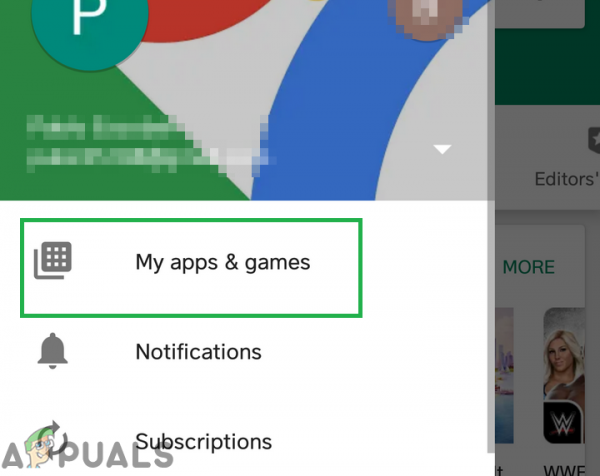
- Затем перейдите на вкладку Установлено и нажмите Перевозчик Службы .
- Теперь нажмите кнопку Обновить и затем перезагрузите ваше устройство.
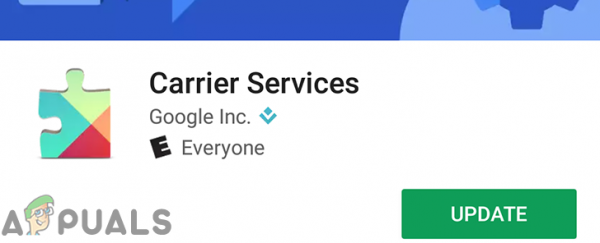
- После перезапуска проверьте , можете ли вы использовать функцию вызовов WIFI в обычном режиме.
Решение 11. Обновите ОС вашего телефона до последней сборки
Google обновляет Android, исправляя известные ошибки и добавляя новые функции и достижения. . Вы можете не использовать звонки по Wi-Fi, если используете устаревшую версию Android. В этом контексте обновление ОС вашего телефона до последней сборки может решить проблему.
- Создайте резервную копию вашего телефона Android и подключите ваш подключите телефон к сети WIFI.
- Запустите зарядку вашего телефона, а затем откройте его Настройки .
- Теперь откройте О телефоне , а затем откройте Обновление системы .
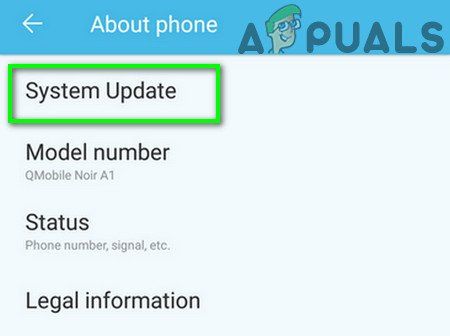
- Затем нажмите Проверить наличие обновлений и, если обновление доступно, загрузите и установите его.
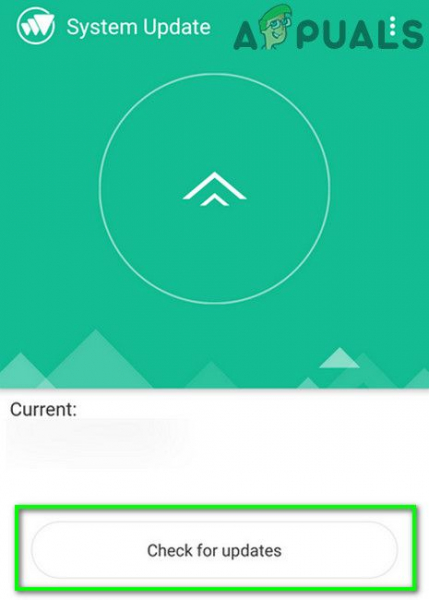
- После обновления ОС вашего телефона проверьте , можете ли вы использовать WIFI. Звонок.
Решение 12. Используйте Hangouts для звонков по Wi-Fi
Хотя в настоящее время для звонков по Wi-Fi использование приложения Hangouts не обязательно. (который когда-то был). Однако, если вы не можете совершать звонки по Wi-Fi, использование Hangouts может решить проблему.
- Установите Google Hangouts и Google Fi
- Теперь запустите приложение Fi и предоставьте все разрешения (совершение/прием телефонных звонков, сообщений и т. д.), требуемые Google Fi.
- Затем запустите Hangouts и предоставьте все разрешения (совершение/получение телефонных звонков, сообщений и т. д.), требуемые Hangouts. Затем используйте ту же учетную запись , что и в приложении Fi.
- Затем в Настройках Приложение Hangouts в разделе “Вызовы и SMS через Google Fi”: включите Входящие вызовы и сообщения .
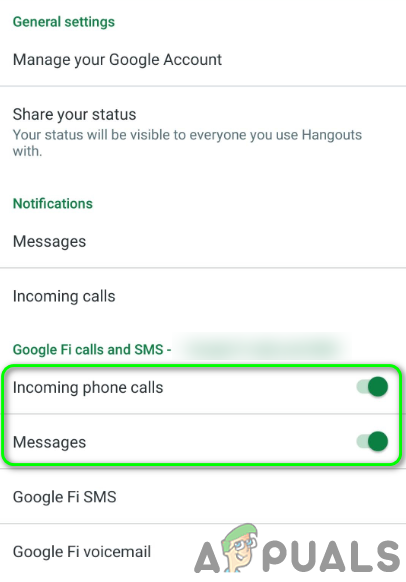
- Теперь проверьте , можете ли вы использовать WIFI для звонков на своем телефоне, позвонив через Hangouts.
- Если нет , затем удалите и переустановите Hangouts (особенно если он уже был установлен до начала этого процесса), чтобы проверить, нет ли на вашем телефоне ошибки вызова WIFI.
- Если нет, выйдите из своей учетной записи Google и перезагрузите телефон.
- После перезапустите, войдите в свою учетную запись Google и, надеюсь, проблема с вызовом WIFI решена,
Если у вас ничего не сработало, то обратитесь к оператору связи , чтобы проверить, все ли на их конце работает нормально. Кроме того, проверьте, включены ли в вашей учетной записи следующие функции:
Volte provisioned (HD Calling), Video Calling, Wi-Fi Calling
Если вы можете получить доступ к настройкам вашего оператора через веб-браузер (желательно на ПК), затем включите эти настройки в своей учетной записи. Кроме того, убедитесь, что ваш адрес E911 включен (особенно T-Mobile).
Если проблема не исчезнет, попробуйте SIM-карту другого поставщика услуг на вашем телефоне. Также проверьте, сохраняется ли проблема в другой сети WIFI (если нет, попробуйте другой маршрутизатор в своей сети WIFI). Если вы используете в телефоне E-SIM, переключитесь на физическую SIM-карту и проверьте, решена ли проблема.